在ESXi主机安装GRID K2显卡
2017-11-22
VMware vSphere整体是一个基于X86架构的CPU虚拟化的产品,在服务器虚拟化这一领域有无可比拟的优势。随着移动办公、BYOD等理念的推出,多个厂商都推出了自己的虚拟桌面产品以应对这一趋势。
使用瘦客户机、终端作为客户端计算机,再通过网络使用中心机房或远程数据中心提供的虚拟桌面,可以满足大多数人的办公需求。因为这从本质上来说,还是基于CPU的虚拟化技术的应用。无论是VMware还是Microsoft,都可以很好地提供CPU虚拟化技术。但是,对于虚拟机中处理3D、动画、视频等对GPU要求较高的场合,单独靠软件厂商已经无力解决,因为大多数虚拟桌面是使用CPU来“处理”图形,而CPU并不适合这种运算。另外,用CPU处理GPU的工作,本身对CPU也是一种较大的负担。
基于众多原因,一些显卡厂商推出专用的GPU虚拟化显卡来支持虚拟桌面,为虚拟桌面提供GPU的功能,获得较好的图形处理能力。
VMware Horizon View虚拟桌面的规划、安装配置与使用,大家很方便通过专业图书、网站找到相应的资料,但配置图形加速的虚拟桌面,目前无论是网络还是专业图书都很少涉及。本文将以NVIDIA GRID K2显卡为例,配合VMware Horizon View 7.0介绍这一方面的内容,为有这方面需求的管理员、企业提供帮助。其他NVIDIA GRID显卡例如K1、M60与此配置相似。
配置环境
NVIDIA GRID K2是一块PCI-E插槽、无显示输出接口的显卡,可以安装在PC机或服务器中,只为虚拟机提供GPU功能。因为K2无显示输出接口,所以不能像普通显卡一样接显示器。GRID K2只能为本机的虚拟机用户提供GPU功能,不能跨主机提供,即只有在安装K2的主机中运行的虚拟桌面,才能使用K2提供的GPU功能,没有安装K2的主机则无法使用K2提供的GPU功能。
一个服务器可以根据需要安装一块或多块K2显卡。多个安装K2显卡的服务器可以组成群集提供多个分配GPU的虚拟桌面。
在本文的演示中,由于只有一块显卡,所以只能安装于其中一台服务器中,所以本次测试的虚拟桌面将指定在安装K2显卡的服务器中运行。
当前实验的ESXi主机是一台组装的机器,主板采用Intel S1200 BTL主板,CPU是 Intel E3-1230V2,配置有4条8GB的ECC内存(共32GB),4个 2TB硬 盘、1个250GB的SSD固态硬盘,2块网卡。
GPU显卡:NVIDIA Grid K2。
vSphere平台:VMware ESXi 6.5、VMware vCenter 6.5。
虚拟桌面:VMware Horizon View 7.0。
重要说明:VMware Horizon View桌面需要Active Directory、DHCP、DNS 及 VMware vSphere产品的支持,本文假设你己经掌握了相关知识,并且已经配置好了这些基础平台。本文将主要介绍在vSphere 6.5平台下,在安装配置好Horizon View 7.0的前提下,如何配置使用K2的虚拟桌面。
NVIDIA GRID K1与K2
NVIDIA首批推出支持GPU虚拟化的显卡有两款,型号分别命名为K1与K2。新推出的命名为Tesla M60。
NVIDIA GRID K1卡包含四颗NVIDIA Kepler架构的GPU和16GB显存,旨在最大限度增加所支持的同时在线用户数量。NVIDIA GRID K2卡包含两颗更高端的Kepler GPU和8GB显存,旨在满足图形密集型应用用户的特殊需求。简单来说,K1面向中低端用户,每个K1显卡最多同时支持32个虚拟机。K2面向中高端用户,每个K2显卡最多支持16个虚拟机。K1与K2大小、外包装相同。K1使用6针的供电线,K2需要使用8针的供电线供电(如图 1)。

图1 8针PCI-E电源连接线
关闭服务器的电源,将GRID K2显卡安装在PCI-E×16的显卡位置,K2会占用2个槽位。
如果要使用主机电源供电,需要注意,GRID K2显卡最大需要225W,而一般单个CPU的耗电则需要95W,再加上主板、硬盘、内存等其他配件,主机需要至少450W的电源才能正常工作。如果你的主机电源供电不足,可以单独为GRID K2使用一个电源为其供电。如果将GRID K2安装在服务器中,一般服务器的电源功能足够。
无论是使用一个电源还是多个电源,请注意K2的供电线,需要使用图1的8针供电线,如果电源没有提供这个接口(一般电源提供6针接口),你可以采用图1中的双4P转8P显卡电源线,其中4P是以前IDE硬盘与光驱的电源输出接口,可以很容易接到电源输出接口进行转接。
在服务器安装GRID K2显卡之后,进入CMOS设置,设置以下参数:
将“Memory Mapped I/O above 4GB”设置 为Disabled,Onboard Video设置为“Enabled”。
在ESXi主机安装K2驱动
在vSphere 6.5中,不再对vSphere Client提供支持(传统的vSphere Client可以直接登录连接ESXi 6.5,可以进行基本的配置,但vSphere Client不能再登录vCenter Server进行管理),需要使用vSphere Web Client管理vSphere。
1.开启主机的SSH服务(可以在控制台界面启用,也可以在vSphere Web Client“配置→安全配置文件”选项卡中,在“服务”中单击“编辑”,启动SSH服务。
2.将下载的K2显卡驱动程序(VMware vSphere 6.5)上传到ESXi本地存储。K2显卡的驱动程序可以在NVIDIA官方网站下载,vSphere 6.5的K2显卡驱动程序文件名为“NVIDIA-kepler-vSphere-6.5-367.64-369.71.zip”, 大小910MB。下载之后,解压缩展开,这个驱动压缩文件包括了用于Windows虚 拟 机、ESXi主机的驱动,其中ESXi 6.5主机驱动程序文件名 为“NVIDIA-kepler-V Mware_ESXi_6.5_Host_Driver_367.64-1OEM.650.0.0.4240417.vib”,大小20.8MB,你需要将这个文件上传到ESXi本地存储。
3.使用Xshell 5登录ESXi,安装K2驱动程序,主要步骤如下:
将主机置于维护模式命令:
esxcli system maintenanceMode set--enable=true
安装K2显卡驱动程序命令:当前K2显卡驱动程序放在esx40-d1存储根目录中
esxclis of twarevib install -v /vmfs/volumes/esx40-d1/NVIDIA-kepler-VMware_ESXi_6.5_Host_Driver_367.64-1OEM.650.0.0.4240417.vib
安装成功提示:
Installation Result
Message: Operation finished successfully.
Reboot Required:false
VIBsInstalled:NVIDIA_bootbank_NVIDIA-kepler-VMware_ESXi_6.5_Host_Driver_367.64-1OEM.650.0.0.4240417
VIBs Removed:
VIBs Skipped:
退出维护模式:
esxcli system maintenanceMode set--enable=false
重新启动ESXi主机:
reboot
安装过程截图,如图2所示。

图2 安装驱动
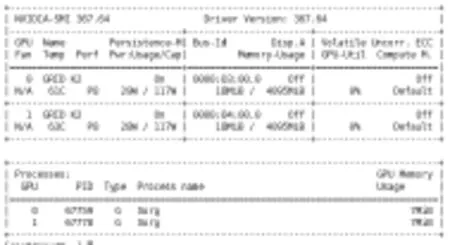
图3 查看显卡情况
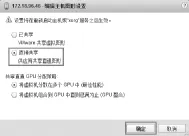
图4 直接共享
说明:在安装显卡驱动程序的时候,必须指定驱动程序所在路径,不能使用“相对路径”来安装。
4.重新启动ESXi,再次进入系统之后,执行nvidia-smi,查看 K2显卡使用情况(如图3)。
当前显卡未分配给虚拟机使用,请注意Xorg服务已经启动。K2显卡需要ESXi主机上的Xorg服务。
修改图形设备活动类型
为了让K2显卡可以以PCI共享方式分配给虚拟机使用,需要修改共享方式为“直接共享”。
1.在vSphere Web Client中,在导航器中定位到安装K2显卡的ESXi主机,在“配置→图形”选项卡中单击“主机图形→编辑”按钮。
2.默认情况是VMware共享虚拟图形,请修改为“直接共享”即“供应商共享直通图形”(如图4),之后单击“确定”按钮完成设置。
3.之后重新启动ESXi主机或重新启动Xorg服务。Xorg服务可以在“配置→安全配置文件”选项卡中,在“服务”中单击“编辑”,之后重新启动Xorg服务。
